Inverter Hybrid Luxpower với Hệ thống quản lý năng lượng thông minh (SEMS) được phát triển để theo giỏi và kiểm soát Hệ thống năng lượng của Luxpower. Sau khi lắp đặt và vận hành biến tần, bạn nên kết nối theo dõi Inverter Luxpower với mạng internet để biết rõ hơn hoạt động của hệ thống và bảo vệ kịp thời. Các bước dưới đây SUNRISE SOLAR sẽ hướng dẫn bạn đăng ký tài khoản và hoàn tất việc kết nối WiFi / LAN cho việc cài đặt Inverter Hybrid Luxpower

A. Kiểm soát và giám sát qua Internet
Bước 1: Đăng ký tài khoản
- Nếu bạn sử dụng máy tính để đăng ký tài khoản, vui lòng truy cập vào http://server.luxpowertek.com/WManage/web/login để Đăng ký tài khoản cài đặt cho inverter Luxpower.
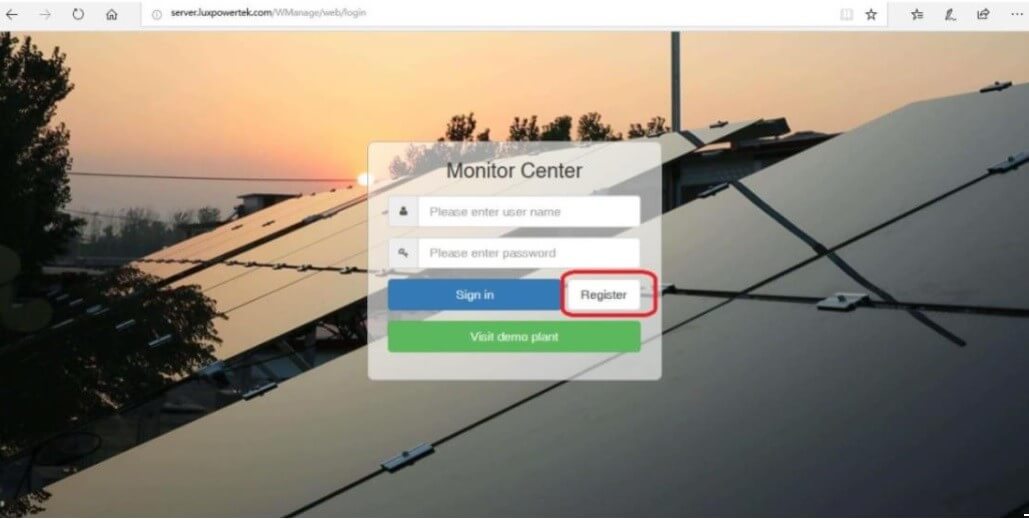
2. Nếu sử dụng điện thoại, Bạn có thể tải xuống APP Luxpower Tek để đăng ký và theo dõi hệ thống. Quét hai mã QR code bên dưới để tải APP. Nếu bạn không thể tải xuống APP, truy cập Google play hoặc Apple store và tìm kiếm Luxpower, bạn sẽ tìm thấy APP. Sau khi tải xuống và cài đặt ứng dụng, bạn có thể bắt đầu đăng ký tài khoản
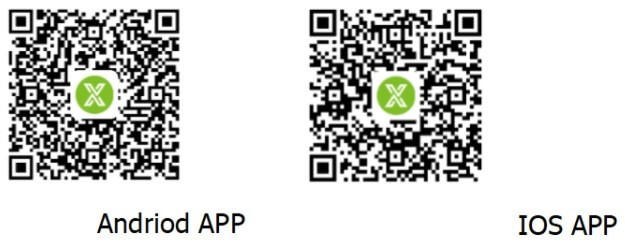
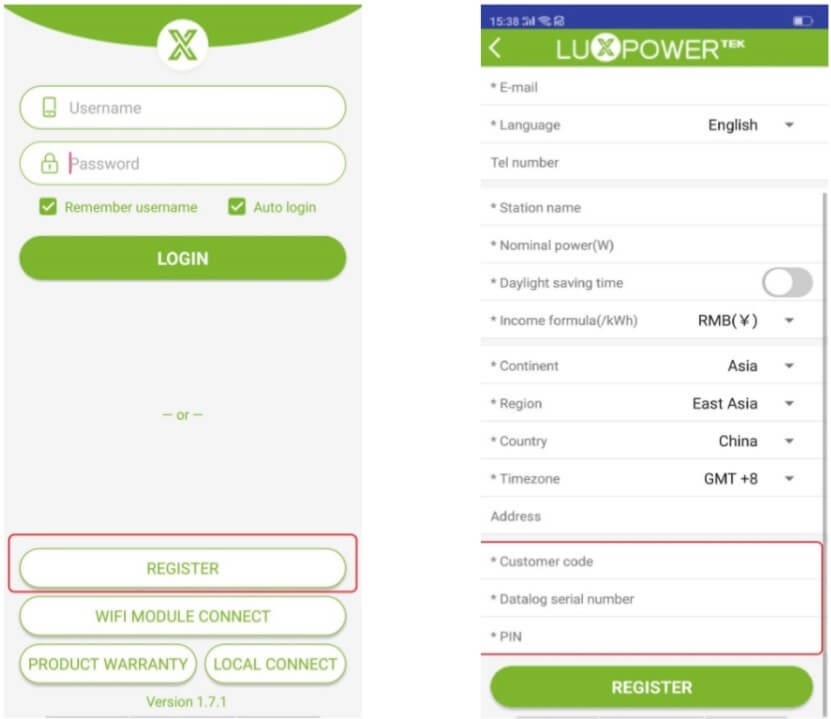
- Thông tin cần cung cấp khi đăng ký tài khoản
- Username: Tên đăng nhập*, Password: Mật khẩu*, Repeat password: Nhập lại mật khẩu*, E-mail: Nhập tên email của bạn*, Language: Ngôn ngữ bạn sử dụng
- Station name: Tên người dùng*, Nominal power(W): Công suất lắp đặt*
- Income formula: Giá bán điện (…/kWh): đơn vị USD($)
- Continent: Asia
- Region: Southeast Asia*, Country: Việt Nam*, Timezone: GMT+7
- Mã khách hàng (customer code): là mã của nhà phân phối hoặc nhà lắp đặt, vui lòng liên hệ với nhà phân phối hoặc nhà lắp đặt để lấy mã khách hàng (hoặc để mặc định: Vie001)
- Số sê-ri của Inverter: SN / LAN.
- PIN: mã số PIN được in trên vỏ wifi / LAN bên dưới SN
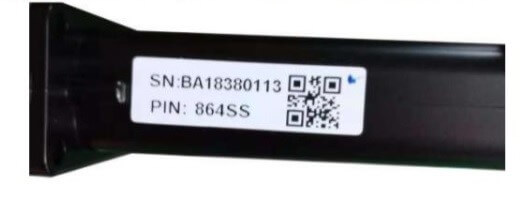
Bước 2: Đặt mật khẩu WIFI cho mô-đun Wifi
Sau khi hoàn thành bước Đăng ký tài khoản, bạn sẽ bắt đầu kết nối mô-đun WiFi. Cắm mô-đun WiFi vào cổng kết nối truyền thông ở dưới cùng của biến tần như bên dưới.

Sau khi kết nối lần đầu tiên, vui lòng đặt mật khẩu cho mô-đun wifi. Có hai cách để thực hiện cài đặt mật khẩu wifi:
1. Sử dụng APP để cài đặt mật khẩu nhanh
1.1. Cài đặt Luxpower Tek trên điện thoại của bạn. Kết nối điện thoại của bạn với mạng wifi cá nhân mà mô-đun wifi của luxpower cần kết nối, có nghĩa là điện thoại và mô-đun wifi sẽ được kết nối với cùng một mạng không dây.
1.2. Mở ứng dụng. Nhấp vào “WIFI MODULE CONNECT” và nhập tên wifi và mật khẩu wifi mà bạn đang sử dụng.
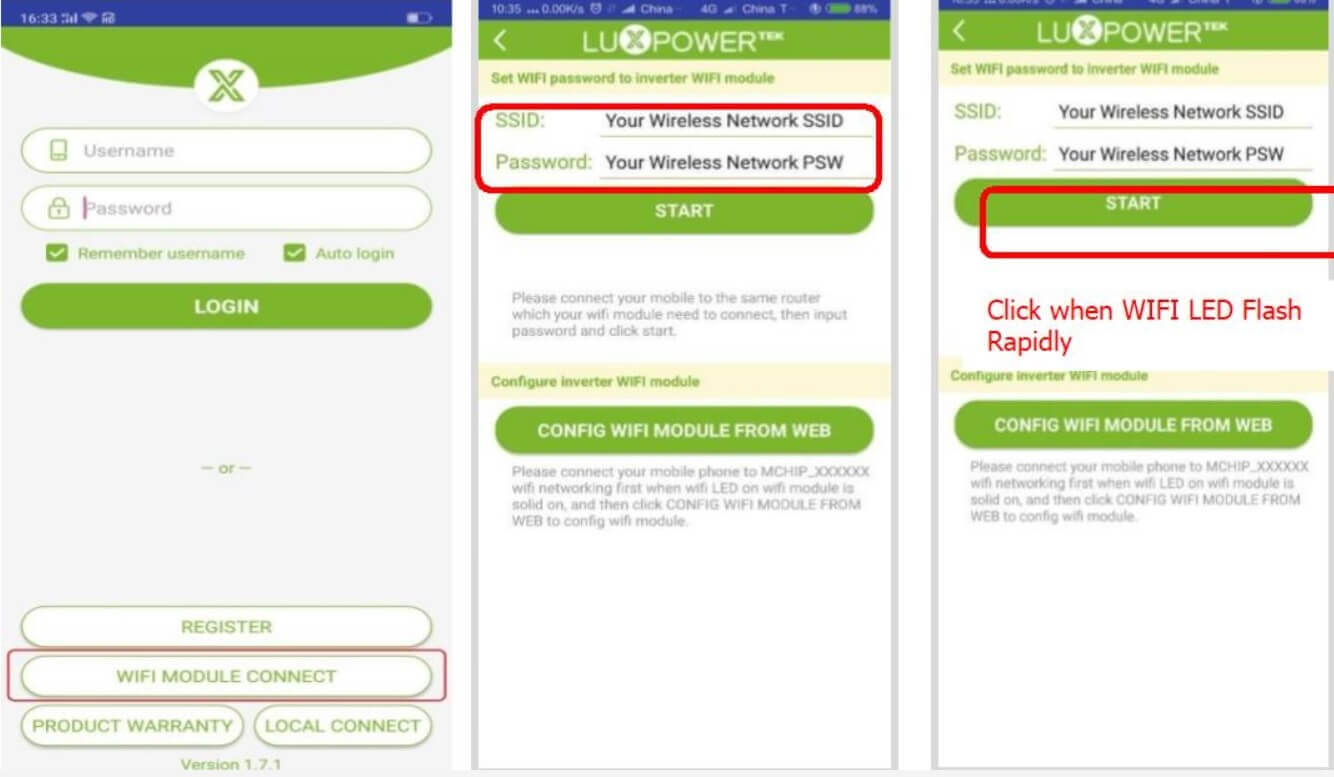
1.3. Bật nguồn cho biến tần Luxpower và cắm mô-đun wifi.
1.4. Khi đèn LED WIFI trên mô-đun wifi bắt đầu nhấp nháy nhanh, nhấp vào nút START như hình để cài đặt mật khẩu. Đợi khoảng 10 giây, Đèn LED sáng màu xanh lá cây, có nghĩa là bạn đã cài đặt wifi thành công. Lưu ý: nút Start phải được bấm khi đèn LED WIFI nhấp nháy nhanh, và nếu không thì không kết nối được wifi.
1.5. Sau khi đặt mật khẩu thành công, đèn LED của mô-đun wifi sẽ nhấp nháy trong khoảng 2 phút, cho biết mô-đun wifi đã kết nối thành công vào mạng không dây wifi. Sau 5 phút, đèn LED của mô-đun WiFi luôn bật, có nghĩa là mô-đun wifi và Inverter Luxpower được giao tiếp thành công. Sau 10 phút, bạn có thể kiểm tra thông tin về hệ thống bằng trang web hoặc APP
Lưu ý: Sau 10 phút, nếu đèn LED Inverter bật sáng và nhấp nháy, có nghĩa là mô-đun wifi không kết nối với mạng không dây thành công, vui lòng rút mô-đun wifi ra rồi cắm vào lại, và lặp lại các bước từ bước 1.2 .
2. Cài đặt mật khẩu cho inverter Luxpower qua Web
Các bước để cài đặt mật khẩu qua web như sau:
2.1. Kết nối điện thoại di động hoặc máy tính xách tay của bạn với điểm phát sóng được phát ra bởi mô-đun wifi. Tên của hotspot giống như số sê-ri trên vỏ của mô-đun wifi
2.2. Bật nguồn cho biến tần. Khi đèn LED WIFI trên mô-đun wifi bật, hãy nhập 10.10.10.1 trên trình duyệt của máy tính hoặc Nhấp vào CONFIG WIFI MODULE FROM WEB của APP. Một hộp thoại để nhập tên người dùng và mật khẩu sẽ bật lên. Tên người dùng là admin và mật khẩu là admin
2.3. Sau khi đăng nhập, chọn tiếng Anh. Chuyển đến trang Station Mode Setting.
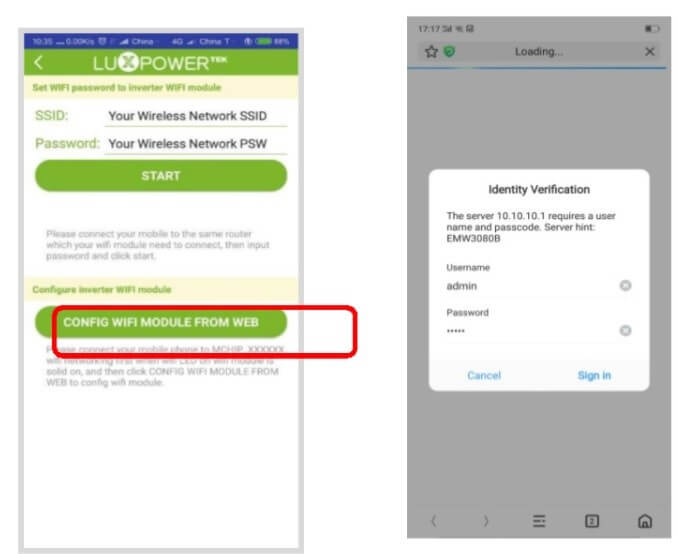
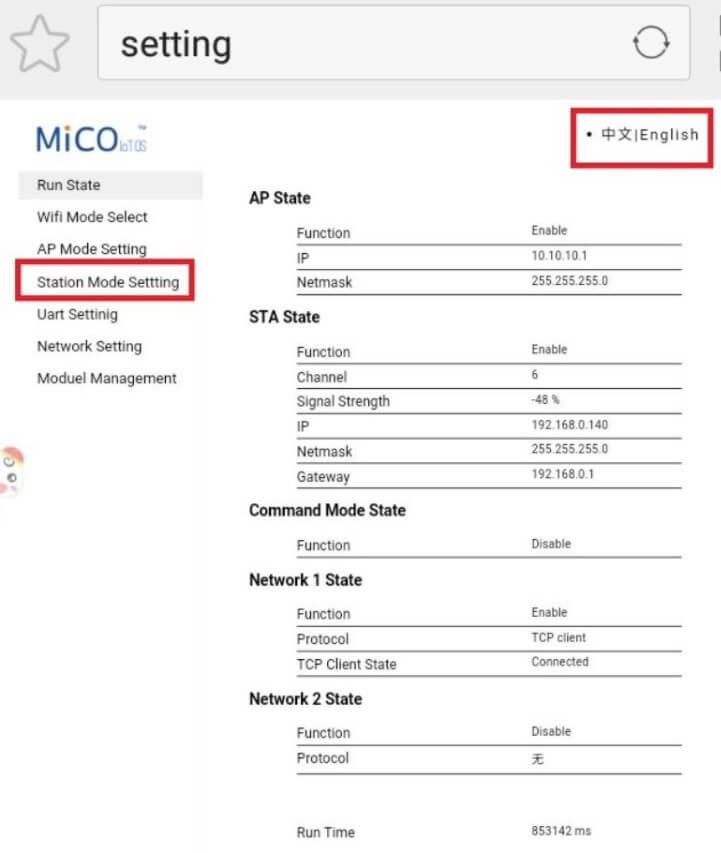
2.4. Nhấp vào “Scan” và chọn mạng wifi bạn muốn kết nối. Nhập vào wifi mật khẩu, bấm vào “save” để Lưu.
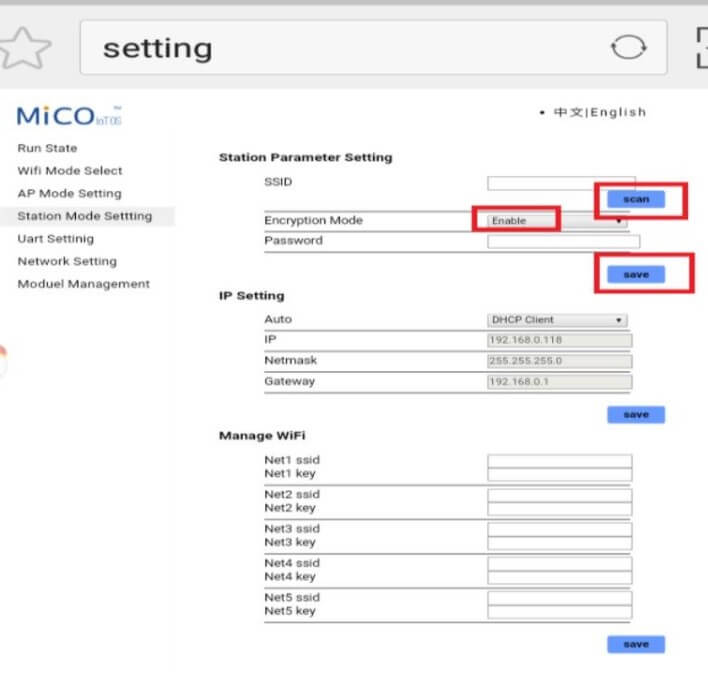
2.5. Sau khi lưu mật khẩu wifi thì khởi động lại mô-đun, bấm “Yes”.
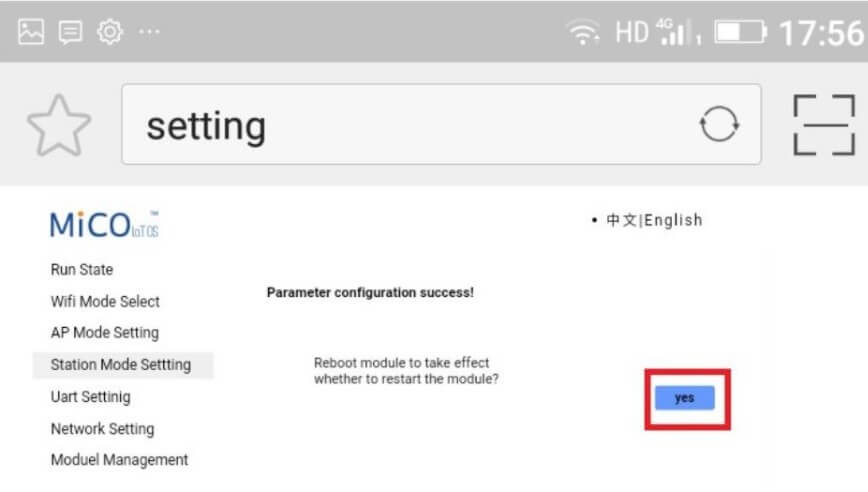
Khởi động lại Module
Đợi 10 phút, khi tất cả các đèn LED trên mô-đun wifi đều bật, bạn có thể xem dữ liệu đang chạy thông qua web hoặc APP. Lưu ý nếu đèn LED INV được bật và đèn LED Cloud nhấp nháy, có nghĩa là mô-đun wifi không kết nối với mạng thành công, vui lòng rút mô-đun wifi ra và sau đó cắm vào lại, và lặp lại công việc từ đầu.
Đối với mô-đun LAN, chỉ cần cắm mô-đun và kết nối mô-đun với internet bằng Cáp mạng, bạn không phải cài đặt mật khẩu.
Bước 3: Thêm tên và dữ liệu của Công trình
3.1. Thêm công trình mới
Nếu bạn có nhiều hơn một công trình, bạn có thể vào trang Cấu hình hình ảnh, chọn vào Station, và nhấp vào “add station”, sau đó điền thông tin và hoàn thành bổ sung thông tin cho công trình mới .
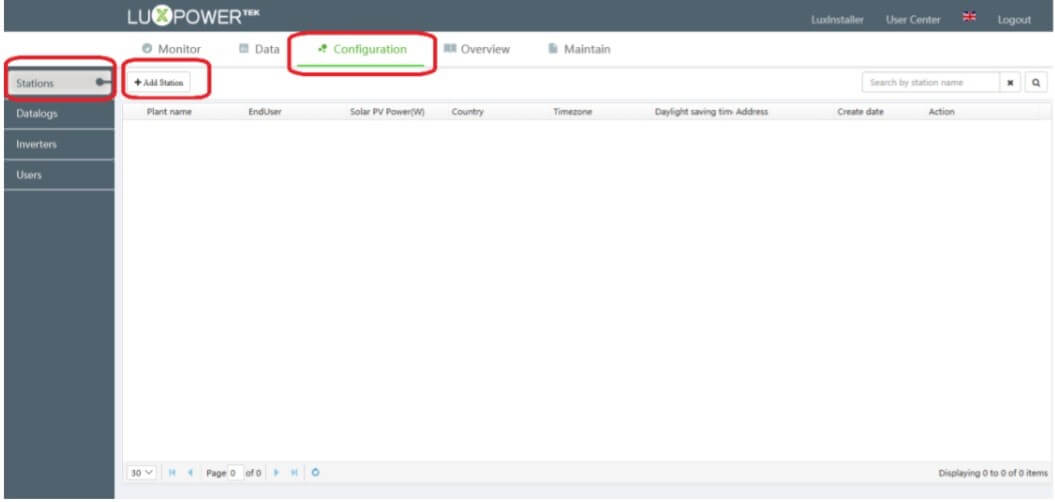
3.2. Thêm dữ liệu
Nếu bạn đã lắp đặt nhiều biến tần, hãy làm theo các bước dưới đây để thêm một dữ liệu biến tần mới. Nhấp vào “Datalogs”, “Configuration”, “Add station” để thêm bảng dữ liệu. Lưu ý rằng sau khi dữ liệu được thêm vào, biến tần sẽ được thêm tự động sau khi đã kết nối.
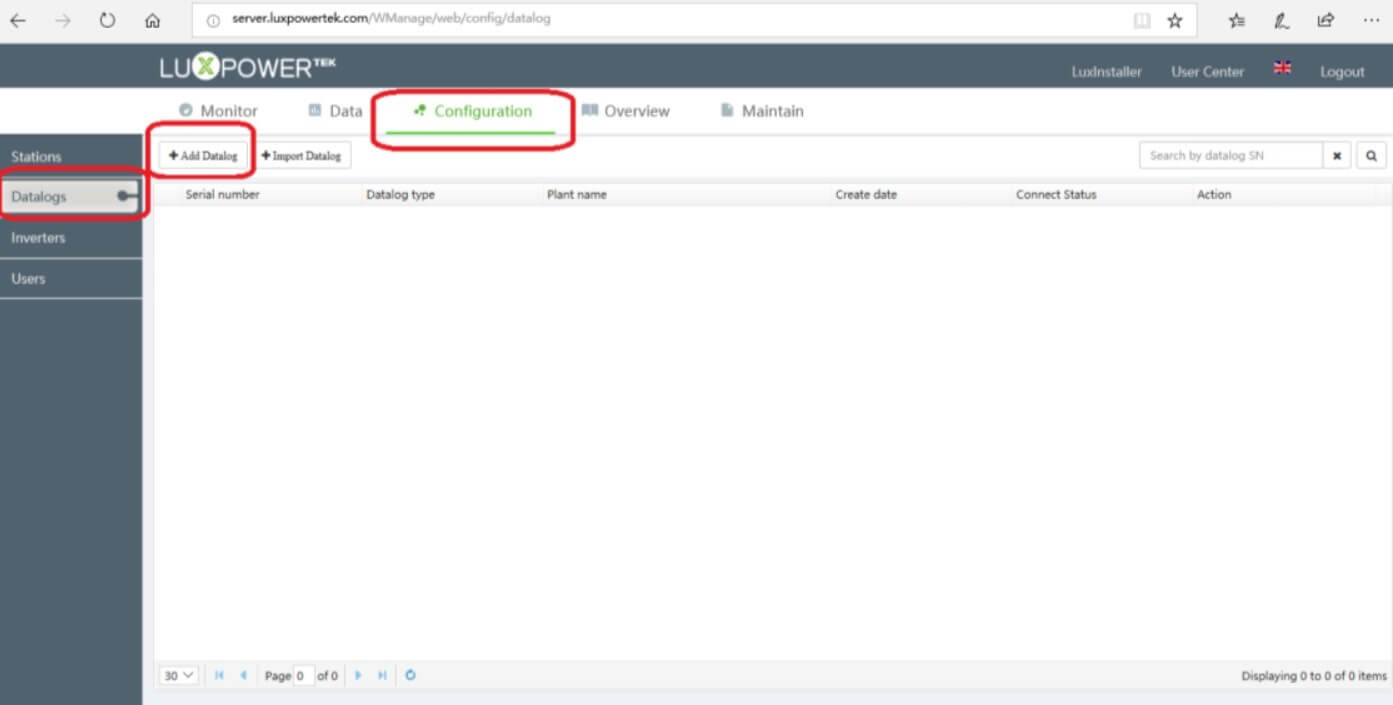
Bước 4: Theo dõi và thiết lập
Chức năng của hệ thống quản lý năng lượng thông minh chủ yếu bao gồm các phần sau:
4.1. Giám sát
Bao gồm dữ liệu lịch sử và đồ thị theo thời gian thực được tải lên từ hệ thống. Các thông số màn hình bao gồm năng lượng từ tấm Pin năng lượng mặt trời, công suất xả của Pin lưu trữ, công suất của tải, nguồn điện lưới, trạng thái vận hành thời gian thực của hệ thống. Hệ thống còn tính tổng sản lượng điện của tấm Pin năng lượng mặt trời, tổng công suất xả của pin, tổng lượng điện năng tiêu thụ tải, và tổng lượng điện lấy vào từ điện lưới.
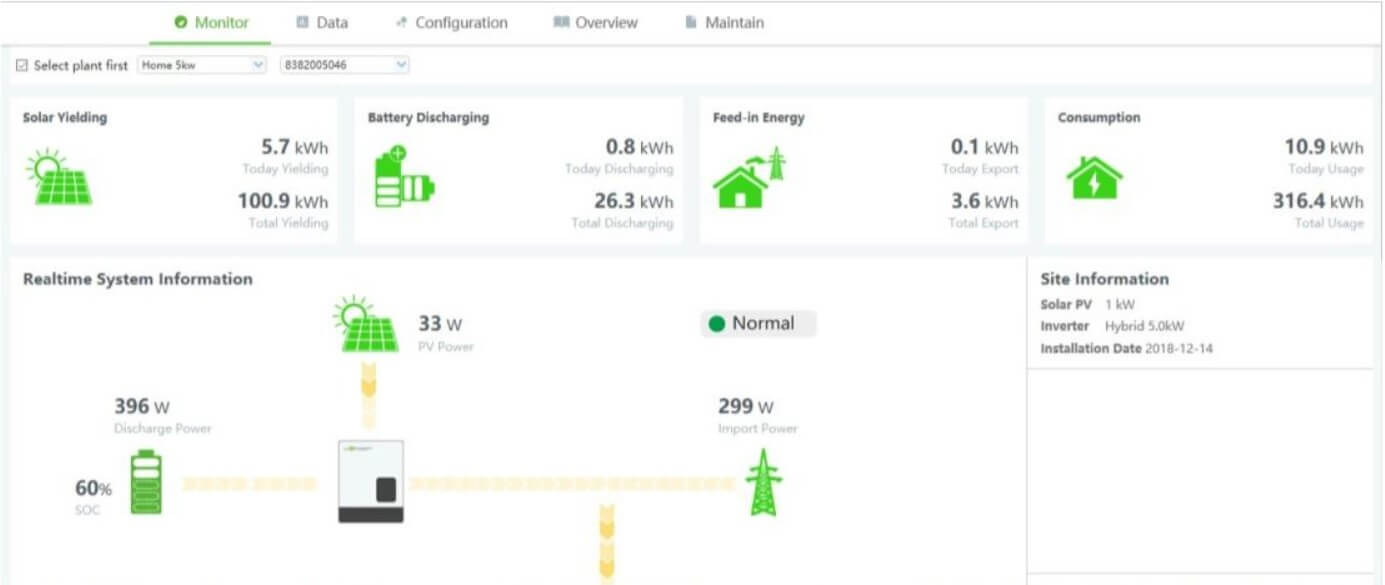
4.2. Dữ liệu
Bạn có thể xem chi tiết thời gian thực và dữ liệu lịch sử của hệ thống cũng như hỗ trợ xuất dữ liệu ở định dạng EXCEL.
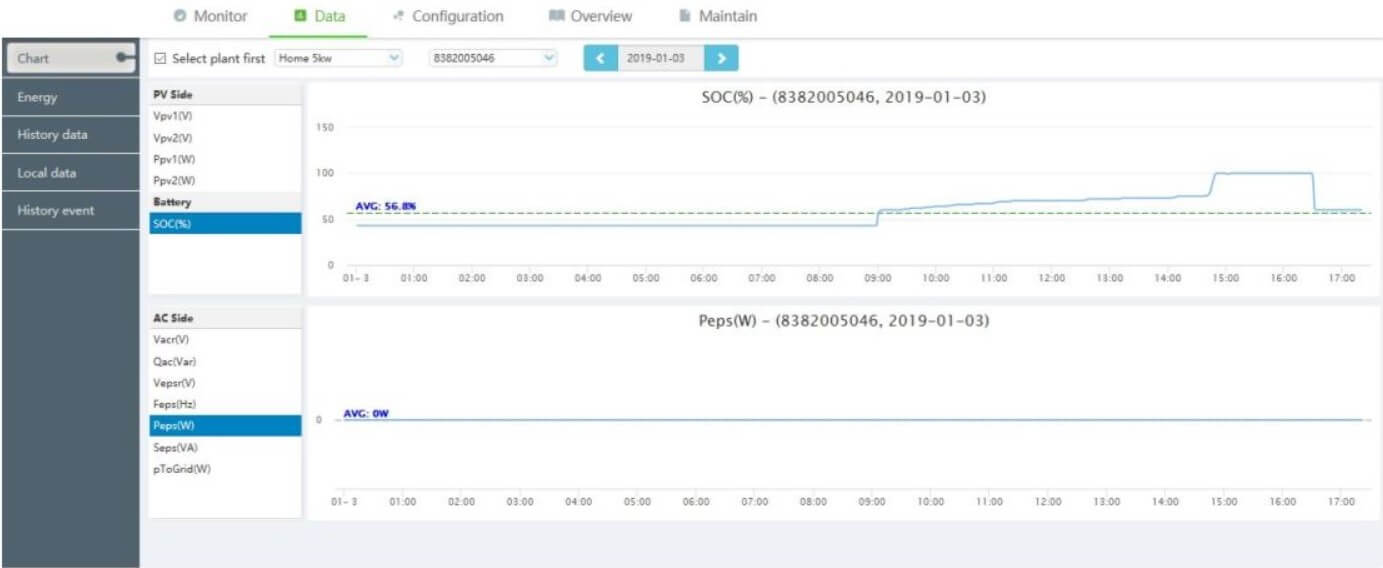
4.3. Cấu hình
Quản lý người dùng và nhà máy, bạn có thể thêm, chỉnh sửa hoặc xóa bớt Station giám sát, dữ liệu và thông tin người dùng.
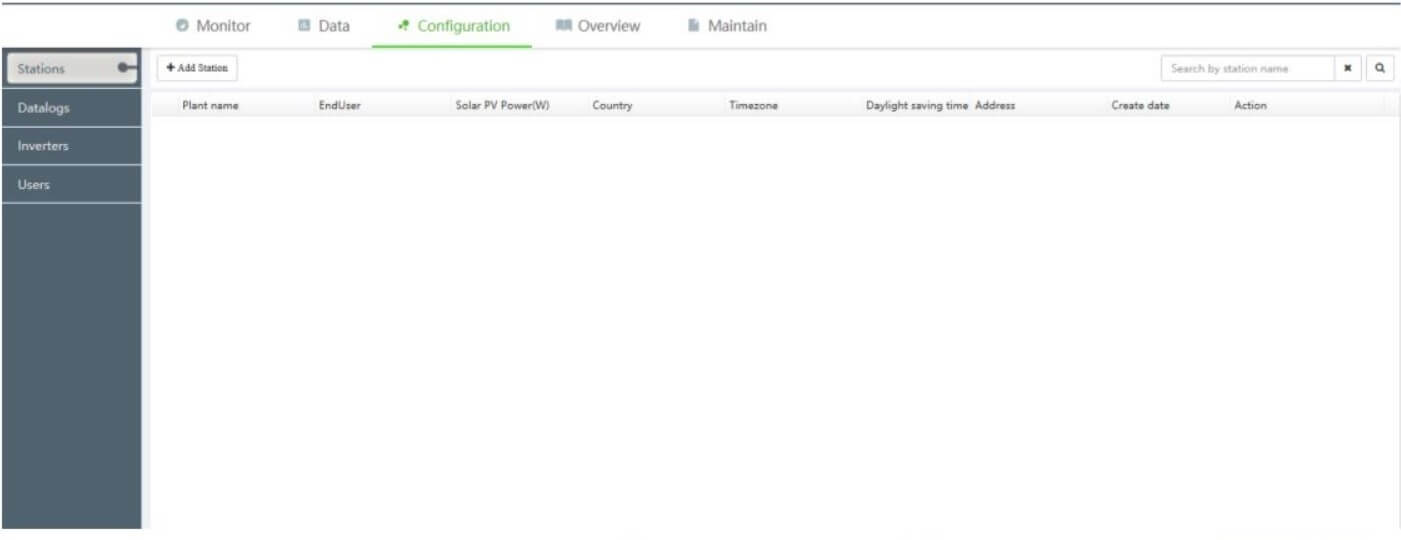
4.4. Duy trì
Có sẵn chức năng Cài đặt từ xa và nâng cấp hệ thống để vận hành hệ thống thuận tiện và hiệu quả hơn, tối đa hóa hiệu suất của máy.
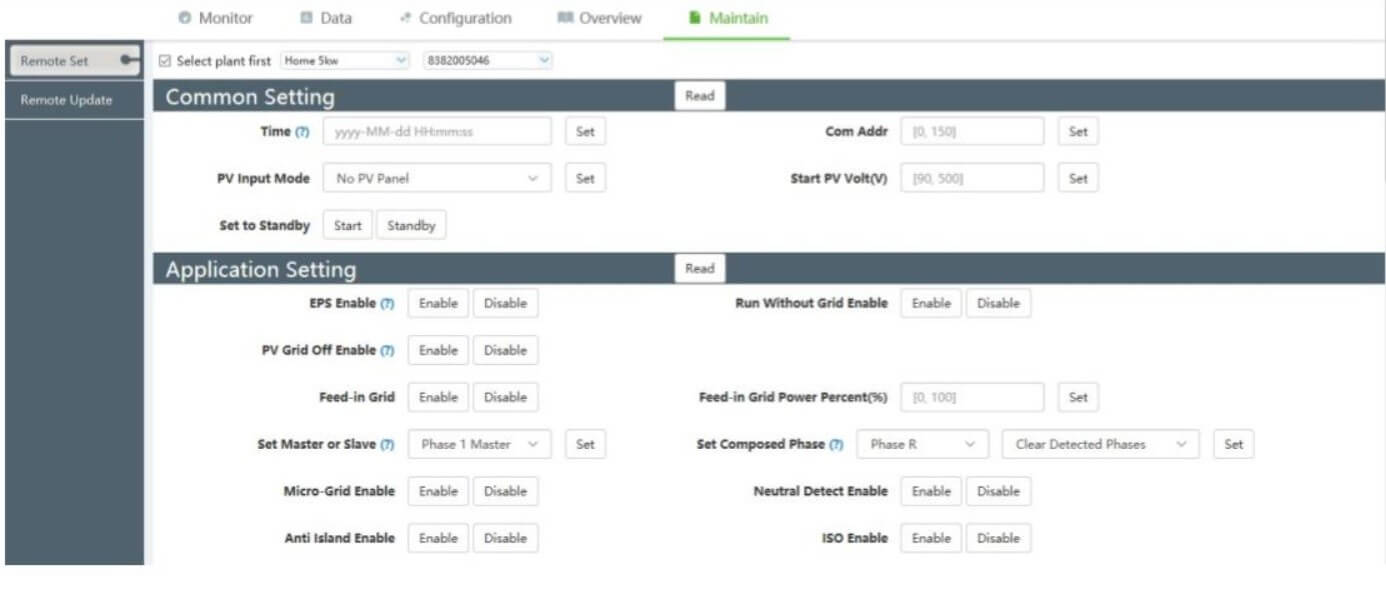
4.5. Tổng quan
Có được cái nhìn tổng quan về tất cả các trạm Station và thiết bị.
B. Kiểm soát và giám sát mà không cần internet.
Nếu bạn không có internet trên công trình, có một cách khác để cài đặt giám sát hệ thống cho inverter luxpower:
Bước 1: Kết nối điện thoại của bạn với điểm phát sóng được gửi bởi mô-đun wifi. Tên của hotspot giống như số sê-ri trên vỏ mô-đun wifi.
Bước 2: Mở LuxpowerView và nhấp vào LOCAL CONNECT, Sau đó bạn có thể theo dõi và điều khiển hệ thống.
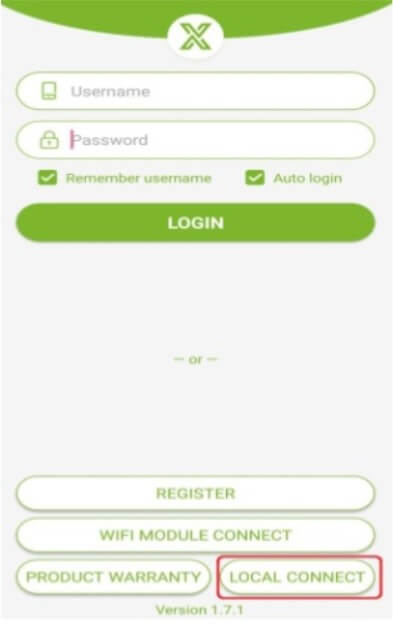
Bước 3: Nếu bạn không thể mở trang LOCAL CONNECT (đối với mô-đun wifi cũ, bạn cần phải có step3, đối với datalog được sản xuất sau tháng 4 năm 2019, bạn có thể bỏ qua bước 3), vui lòng truy cập web 10.10.10.1 và đặt chức năng máy chủ như bên dưới:
- Mở trình duyệt và truy cập 10.10.10.1
- Chọn cài đặt mạng và Kết nối mạng 2, thay đổi cài đặt thành TCP. Máy chủ và cổng cục bộ được đặt thành SỐ 8000 8000
- Lưu sau đó lặp lại bước 2 và bạn có thể giám sát hệ thống cục bộ.
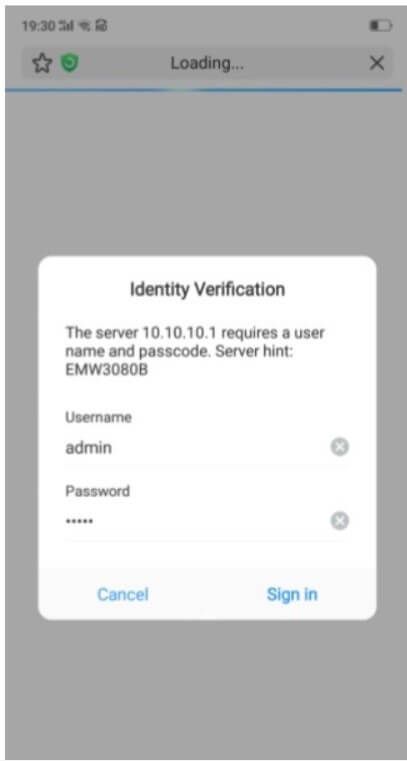
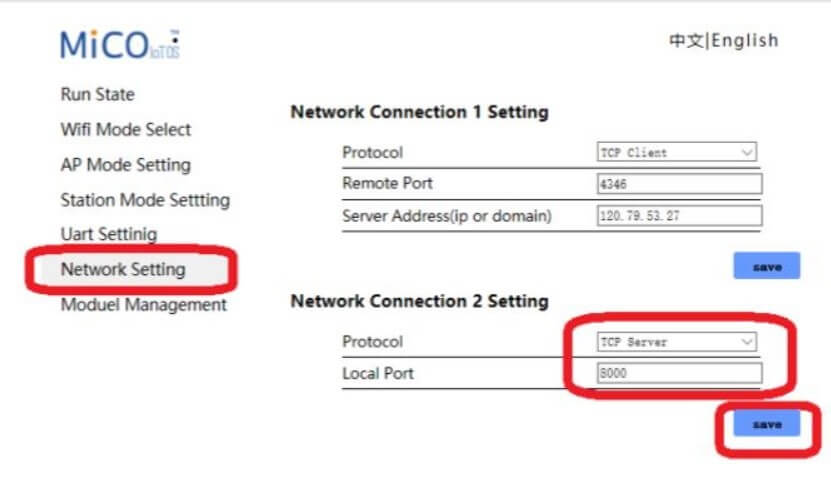
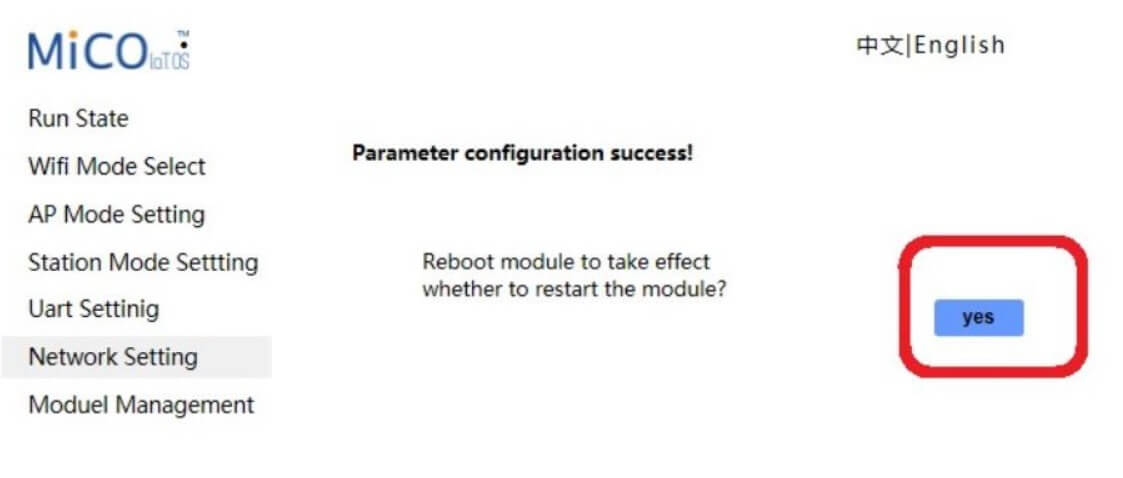
Trên đây SUNRISE SOLAR đã hướng dẫn Quý khách hàng cách cài đặt Wifi cho Inverter Luxpower chi tiết nhất. Hy vọng những chia sẽ này sẽ giúp ích cho quá trình cài đặt wifi cho biến tần Luxpower của bạn được thuận lợi hơn.

Quý khách đang tìm hiểu về cách cài đặt inverter luxpower hoặc muốn mua thiết bị biến tần năng lượng mặt trời Hybrid Luxpower. Vui lòng Liên hệ với chúng tôi Hotline: 0919.205.673 để được nhân viên của SUNRISE SOLAR tư vấn và báo giá chính xác nhất.


